
Apple đưa màn hình cảm ứng lên MacBook Pro nhưng không cung cấp một số cách khởi chạy hoặc chuyển đổi ứng dụng từ đó. Nghiêm túc đấy, Apple? Nó có vẻ như là một sự giám sát, nhưng rất vui khi một vài nhà phát triển đã tăng cường cung cấp tính năng này.
Hai ứng dụng chính cung cấp chuyển đổi và khởi chạy ứng dụng trên thanh cảm ứng: TouchSwitcher và Rocket . Cả hai đều hấp dẫn theo cách riêng của họ, nhưng chúng tôi thích TouchSwitcher như một điểm khởi đầu. Đây là hoạt động:
Nó đủ đơn giản, nhưng có một loạt chức năng ẩn ngay bên dưới bề mặt. Hãy đi sâu vào.
Command + Tab cho Touch Bar
TouchSwitcher, khi được khởi chạy, sẽ thêm một nút trên Dải điều khiển của bạn.

Nhấn nút này và phân đoạn Điều khiển ứng dụng của thanh cảm ứng hiển thị cho bạn tất cả các ứng dụng hiện đang mở.

Nhấn vào biểu tượng bất kỳ để chuyển sang chương trình đó. Nó đơn giản nhưng hoạt động hoàn toàn trên thanh cảm ứng.
Nhưng còn nhiều hơn thế nữa! Bạn có thể giữ các phím bổ trợ để đóng hoặc ẩn ứng dụng.
- Giữ Shift và nhấn vào một biểu tượng ứng dụng để ẩn giấu ứng dụng đó.
- Giữ Lựa chọn và nhấn và biểu tượng ứng dụng để bỏ cuộc ứng dụng đó.
Bạn có thể giữ phím và nhấn vào một loạt ứng dụng để nhanh chóng ẩn hoặc đóng những thứ mà tôi hàng loạt. Thành thật mà nói, ứng dụng này đáng để cài đặt cho riêng điều này.
Bạn cũng có thể giữ Điều khiển và nhấn để xem danh sách các tùy chọn cho ứng dụng.

Tại đây, bạn có thể ẩn hoặc thoát khỏi ứng dụng hoặc bạn có thể nhấn vào biểu tượng Dấu sao để thêm một ứng dụng nhất định vào danh sách yêu thích của mình.
Các mục yêu thích kết thúc ở đâu? Ở bên phải các ứng dụng hiện đang mở của bạn, mặc dù bạn sẽ phải vuốt danh sách sang bên trái để hiển thị chúng.

Điều này về cơ bản biến TouchSwitcher thành một thiết bị thay thế dock: bạn có thể ghim các ứng dụng yêu thích của mình tại đây và thực hiện tất cả các ứng dụng của bạn khởi chạy từ thanh cảm ứng. Bạn có muốn hay không là tùy thuộc vào bạn.
Biểu tượng đã biến mất! Chuyện gì đang xảy ra?
Có một trục trặc: biểu tượng TouchSwitcher biến mất nếu bạn phát bất kỳ bản nhạc nào trong iTunes hoặc bất kỳ phương tiện nào được nhận dạng bởi thanh cảm ứng. Đó là bởi vì hệ thống chỉ cung cấp một vị trí bổ sung trên Control Strip, nơi mà việc sử dụng phương tiện sẽ chiếm ưu thế, vượt qua TouchSwitcher.

Một giải pháp: chạm vào nút media, nút này sẽ mở rộng các điều khiển media nhưng cũng hiển thị lại biểu tượng TouchSwitcher.

Điều này đưa bạn đến TouchSwitcher trong một vài lần nhấn. Nếu điều đó quá chậm đối với bạn, phím tắt Option + 9 sẽ kéo các ứng dụng của bạn lên.
Định cấu hình TouchSwitcher
Bạn có thể thay đổi phím tắt này và một số thứ khác bằng cách nhấp vào biểu tượng bánh răng ở bên trái ứng dụng của bạn. Thao tác này sẽ mở cửa sổ cài đặt.

Tại đây, bạn có thể thay đổi phím tắt kích hoạt ứng dụng cũng như việc TouchSwitcher có khởi động khi máy Mac của bạn khởi động hay không.
Thay đổi cách Touch Bar hoạt động cho các ứng dụng cụ thể
Chúng tôi đã cho bạn thấy cách tùy chỉnh thanh cảm ứng trên MacBook của bạn , giải thích rằng bạn có thể tùy chọn tắt phần Control Strip hoặc App Control của thanh cảm ứng. Đây là cài đặt toàn hệ thống, nhưng TouchSwitcher cho phép bạn thêm cài đặt cho mỗi ứng dụng. Ví dụ: nếu bạn muốn xem Dải điều khiển mở rộng trong khi chơi trò chơi toàn màn hình, bạn có thể làm điều đó.
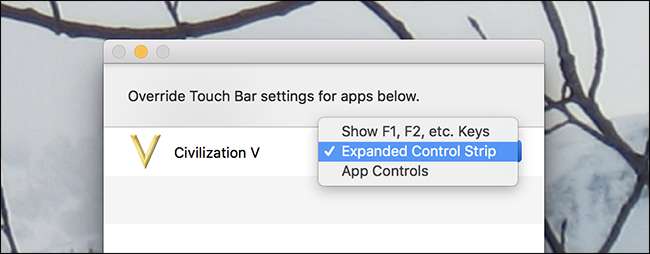
Bạn cũng có thể tùy chọn cấu hình điều này để hiển thị đầy đủ các phím F1, F2, v.v. trong khi một ứng dụng cụ thể đang mở. Điều này làm cho thanh cảm ứng hữu ích hơn rất nhiều trong các ứng dụng không hỗ trợ nó và thực sự đáng để cài đặt TouchSwitcher để truy cập riêng vào tính năng này.
Tên lửa: Một giải pháp thay thế hấp dẫn
Chúng tôi đã đề cập trước đó Rocket là một sự thay thế hấp dẫn cho TouchSwitcher và nó có thể tùy chỉnh nhiều hơn. Tên lửa chỉ có thể được khởi chạy bằng phím tắt Command + `. Theo mặc định, Rocket hiển thị cho bạn các ứng dụng hiện đang mở của bạn, với các tùy chọn để hiển thị các ứng dụng Dock của bạn hoặc một loạt các thư mục có thể tùy chỉnh.

Nhưng bạn hoàn toàn có thể cấu hình những gì hiển thị khi Rocket được khởi chạy, nếu bạn muốn.
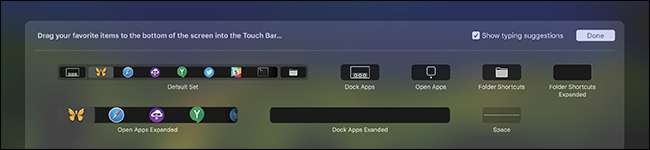
Rocket là một lựa chọn tốt, đặc biệt nếu bạn muốn truy cập nhanh vào một số thư mục nhất định, nhưng chúng tôi thích TouchSwitcher về tổng thể vì nút trên màn hình và sử dụng các phím bổ trợ để ẩn và chuyển hàng loạt. Sử dụng bất cứ thứ gì phù hợp nhất với bạn.







